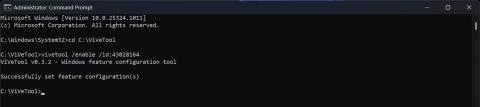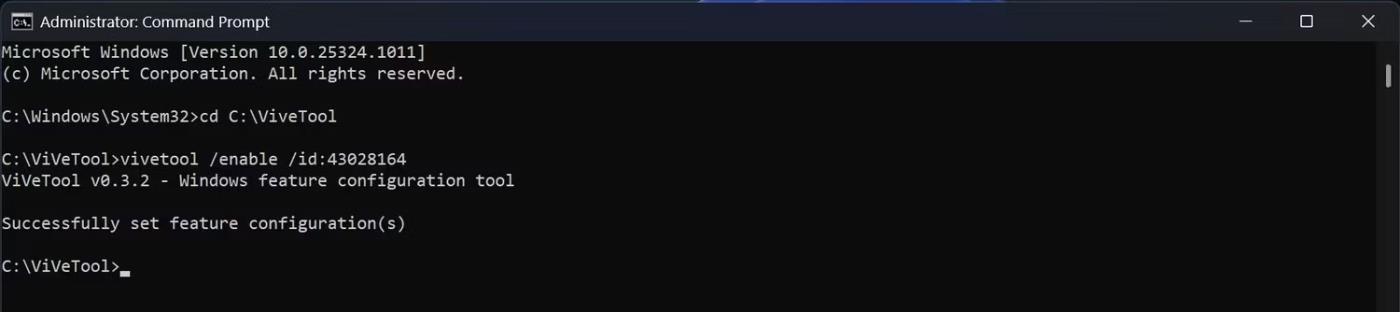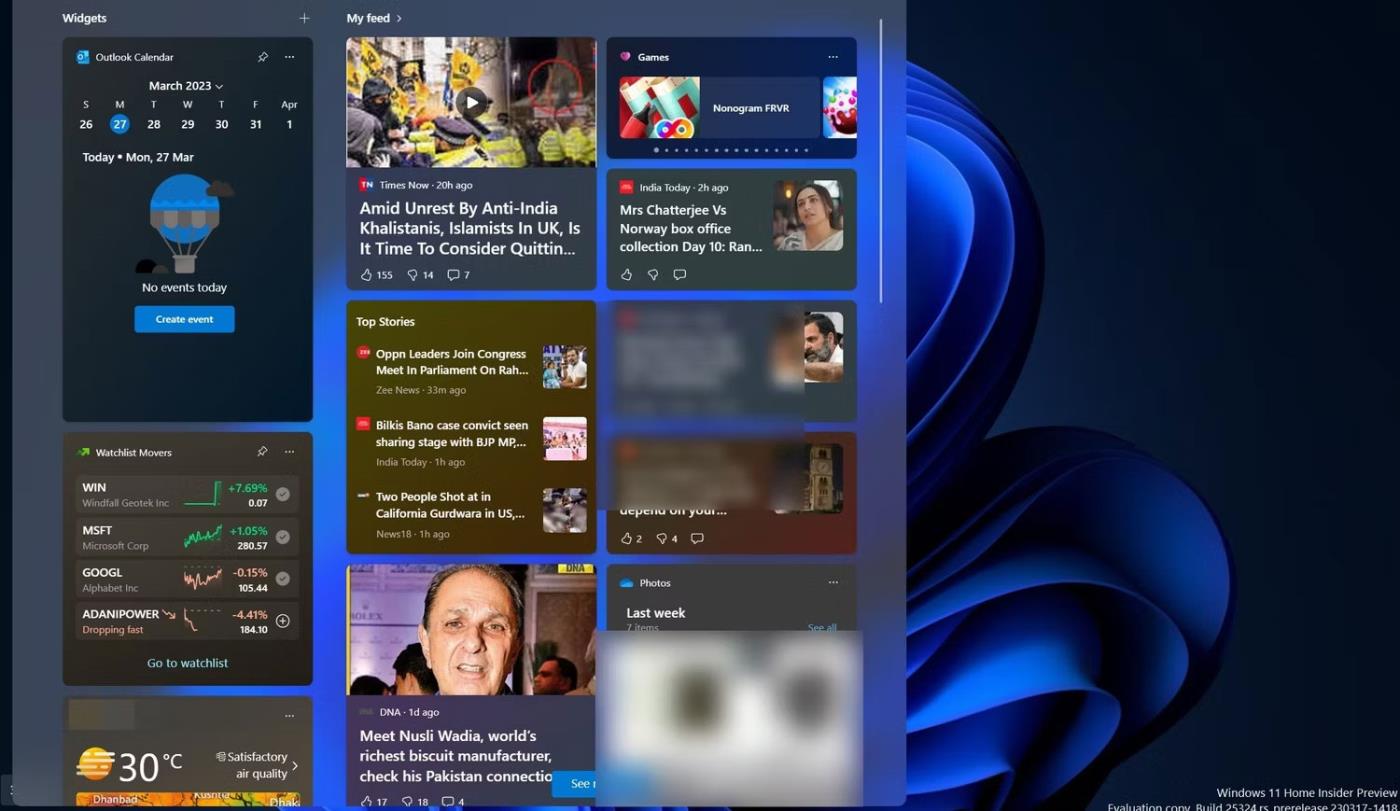Þriggja dálka búnaðarspjaldið gerir þér kleift að sjá meiri upplýsingar í fljótu bragði, sem gerir það gagnlegra en núverandi 2-dálka búnaðarspjaldið. Microsoft tók eftir þessu og kynnti nýtt 3-dálka búnaðarspjald fyrir litlum hópi Windows Insider notenda á Canary og Dev Channel.
Hins vegar, með því að nota nokkur brellur, geta allir Canary og Dev Channel notendur virkjað endurbætt búnaður spjaldið. Svona á að virkja 3-dálka búnaðarspjaldið á Windows 11 Dev og Canary smíðum þínum, jafnvel þó þú sért ekki meðal fárra útvalda til að upplifa þennan eiginleika frá Microsoft.
Hvernig á að virkja nýja búnaðarspjaldið í Windows 11
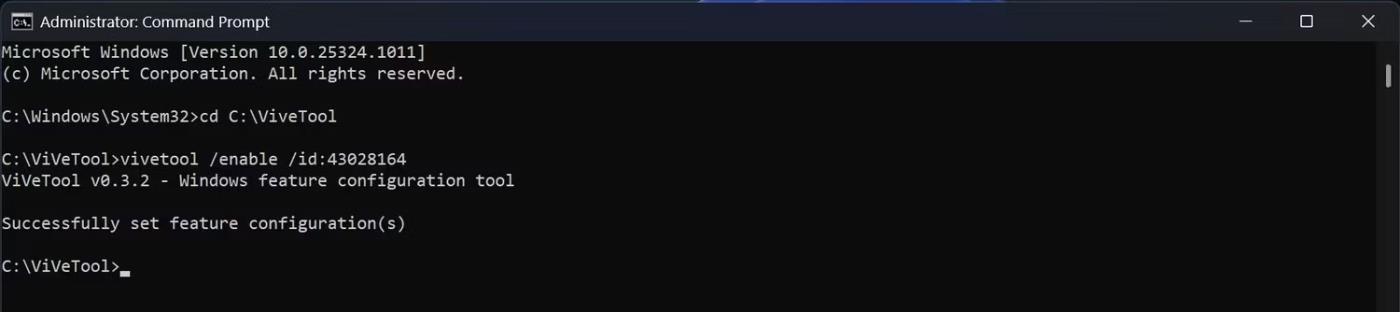
Hvernig á að virkja 3-dálka búnaðarspjaldið
ViveTool er forrit frá þriðja aðila sem hjálpar þér að virkja eiginleika sem margir Windows Insiders eða venjulegir notendur geta ekki notað í Windows 11. Með öðrum orðum, þetta tól gerir þér kleift að virkja falda eiginleika í Windows 11. Quantrimang.com hefur nákvæmar leiðbeiningar um hvernig á að halaðu niður og notaðu ViveTool til að virkja óútgefinna eiginleika .
Þegar þú hefur sett upp ViveTool á tölvunni þinni geturðu hoppað beint í skrefin sem þarf til að virkja tiltekna eiginleikaauðkenni fyrir 3-dálka græjuskjáinn.
1. Opnaðu skipanalínuna með stjórnandaréttindum .
2. Sláðu inn skipunina sem nefnd er hér að neðan og ýttu síðan á Enter á lyklaborðinu.
cd C:\ViVeTool
3. Afritaðu og límdu eftirfarandi skipun og ýttu síðan á Enter .
vivetool /enable /id:43028164
Athugið : Eftir að hafa ýtt á Enter mun skipanalínan sýna „Setjað eiginleikastillingar hefur tekist“ sem gefur til kynna að þú hafir virkjað auðkenni. Ef þú sérð önnur skilaboð gerðirðu eitthvað rangt.
4. Endurræstu tölvuna þína til að breytingarnar taki gildi.
Ræstu nú búnaðarspjaldið frá verkefnastikunni. Ef þú ert ekki með græjutákn á verkstikunni þinni geturðu breytt verkefnastikunni og sett það tákn inn á verkstikuna þína.
Er búnaðarstjórnborðið fáanlegt fyrir aðrar Insider rásir?
Allir eiginleikar sem Microsoft prófar í Canary Channel byggingunni geta verið tiltækir á öðrum Insider rásum eða ekki. Nýja búnaður spjaldið er engin undantekning.
En þar sem Microsoft hefur opinberlega staðfest að það verði í boði fyrir fleiri Insider notendur á næstu dögum, vonandi mun það leggja leið sína á aðrar rásir og að lokum til stöðugrar útgáfu Windows 11.
Mun græjuspjaldið alltaf hafa 3 dálka í framtíðinni?
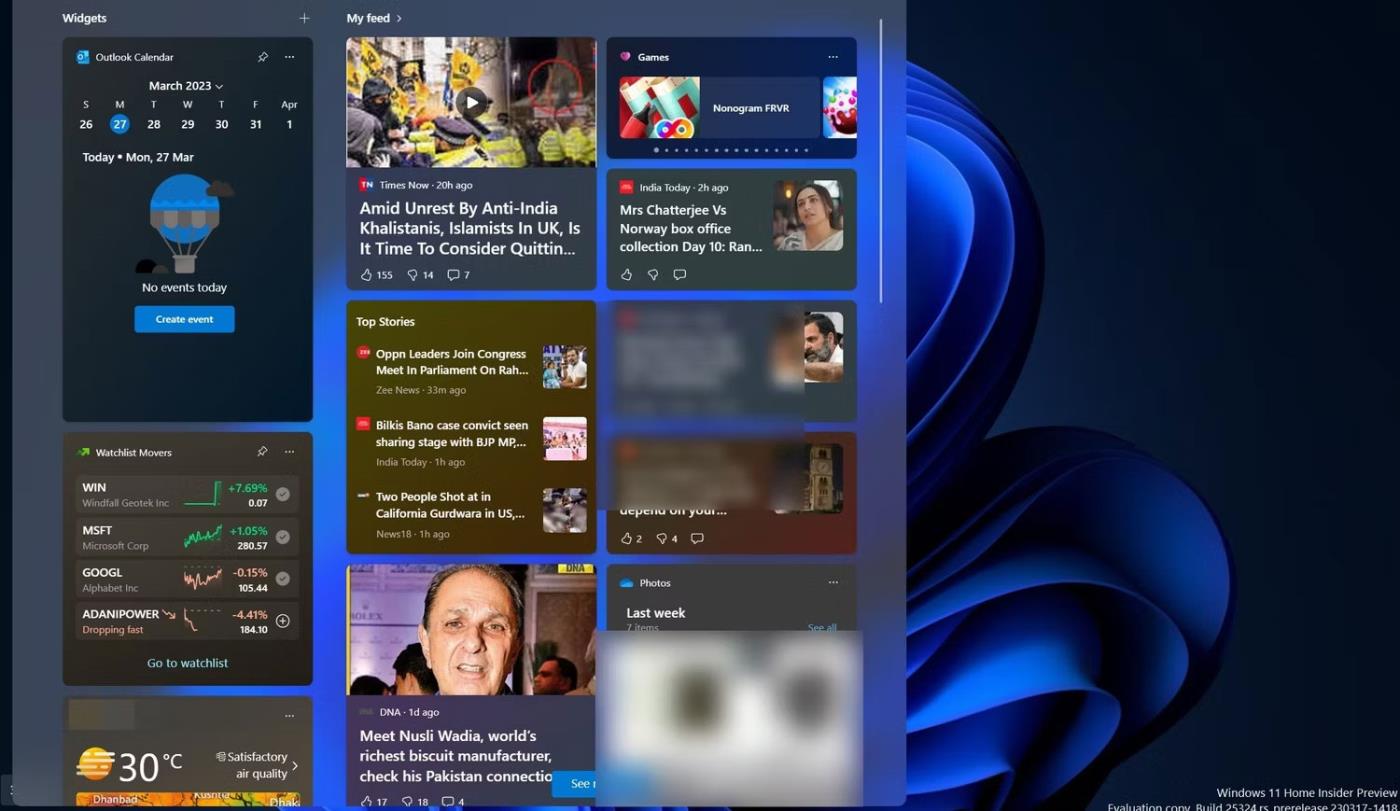
3-dálka græjutafla
Líklegast mun nýja búnaður spjaldið algjörlega koma í stað gamla tveggja dálka valkostsins. Þegar þú hefur virkjað 3-dálka búnaðinn með ViveTool er engin leið að fara aftur í að nota gamla búnaðarspjaldið.
Hins vegar er ekki hægt að útiloka að Microsoft muni búa til stærri Widgets pallborðsvalkost í framtíðinni, sem gerir notendum kleift að ákveða hver hentar þeim best.